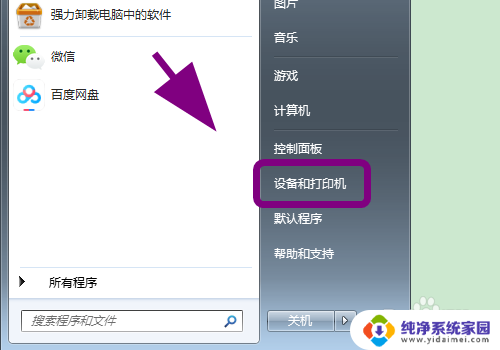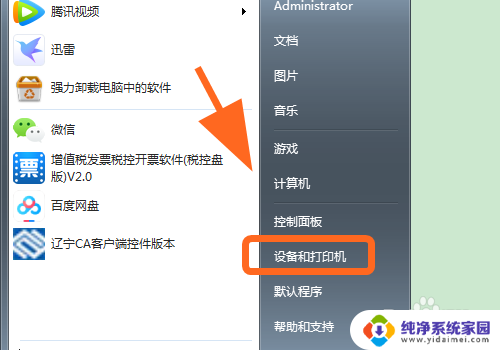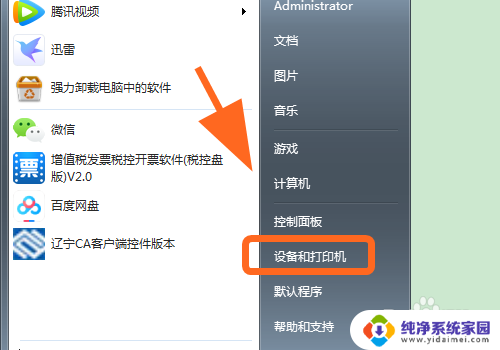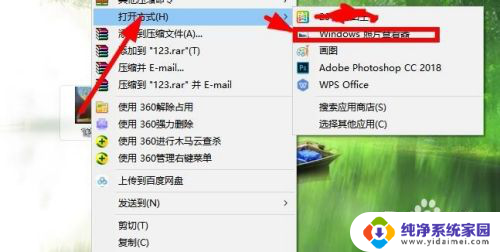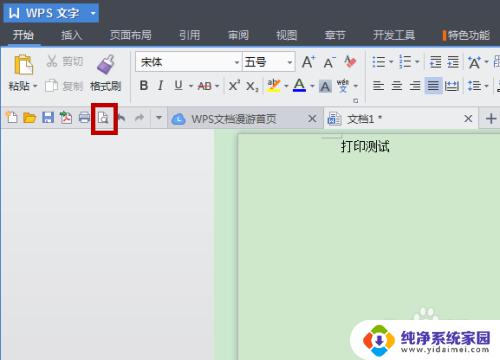爱普生打印照片纸直接出来了 EPSON打印机怎么设置照片打印参数
更新时间:2023-07-19 15:57:15作者:yang
爱普生打印照片纸直接出来了,如今随着科技的不断进步,打印照片已经成为我们生活中常见的事情之一,而在众多打印机品牌中,爱普生作为一家知名的打印机制造商,以其高品质和出色的打印效果而备受消费者的青睐。在使用EPSON打印机打印照片时,我们需要进行一些照片打印参数的设置,以确保打印出的照片质量达到最佳效果。EPSON打印机的照片打印参数应该如何设置呢?下面我们将一起来探讨。
方法如下:
1.点击电脑左下角的开始,之后点击【设备和打印机】;
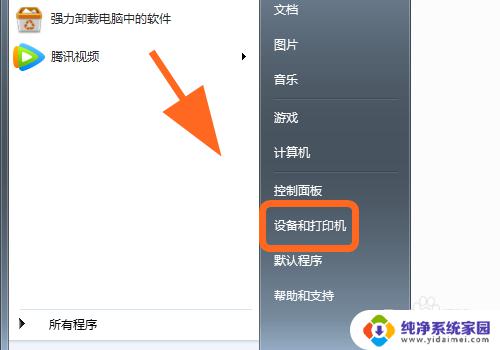
2.找到打印机并右键点击打印机,在菜单中点击【打印首选项】;
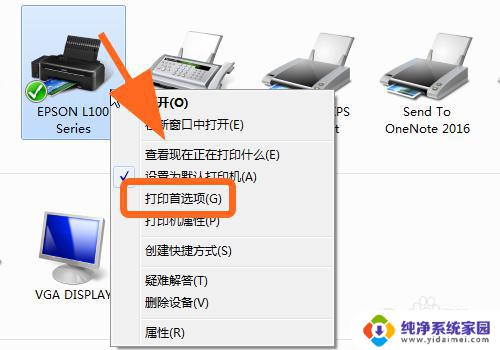
3.弹出打印机首选项菜单对话框;
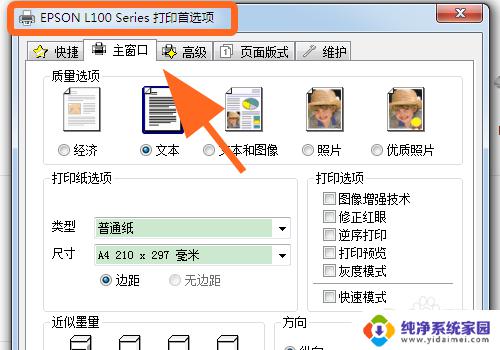
4.在首选项对话框中点击【照片】选项;
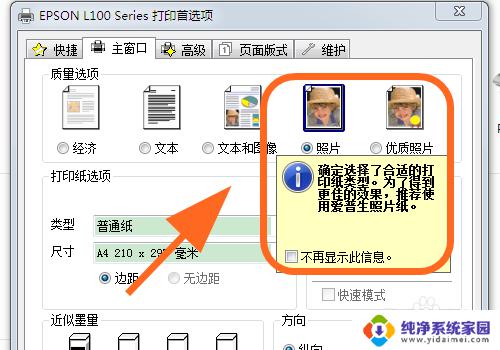
5.之后在打印纸选项中选择并点击【爱普生照片】选项;
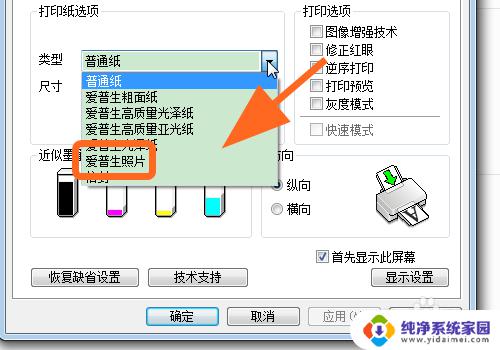
6.完毕后,点击底部的【确定】,完成;
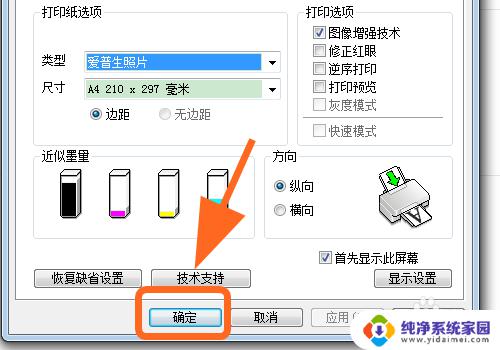
7.以上就是【爱普生打印照片纸直接出来了】的步骤,感谢阅读。
以上就是爱普生打印照片纸直接出来了的全部内容,如果您有不懂的地方,请根据小编的方法进行操作,我们希望这些方法能够帮助到您。